Para sa marami sa atin, ito ay ICloud Ito ay isang pribadong lihim na vault kung saan iniimbak namin ang lahat at anuman sa aming mga telepono o computer. Ito ay isang ligtas na kanlungan para sa mga file at tumutulong din sa iyong magbakante ng ilang espasyo sa iyong device upang maaari kang kumuha ng higit pang mga larawan at video. Gayunpaman, mayroong mga limitasyon sa kung paano mo ito magagamit para sa Ang kalusugan ng iyong telepono, at nakipag-usap kami sa mga teknikal na eksperto na nagbigay ng ilang detalye tungkol sa ilan sa mga setting ng iCloud at binanggit na dapat nilang ihinto ang paggamit ng aming iPhone, kilalanin sila.
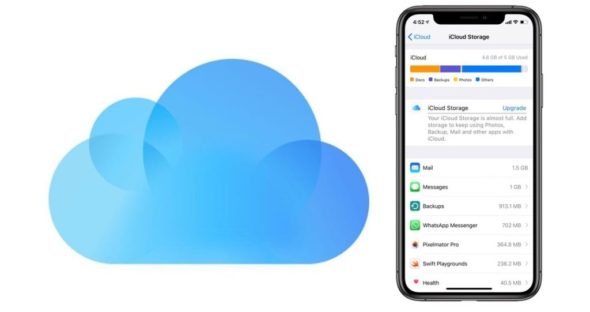
Huwag lagyan ng check ang opsyong "I-download at i-save ang mga orihinal."
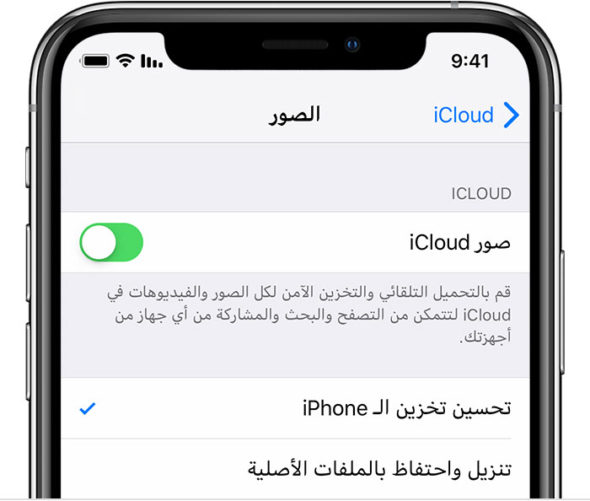
Kung mayroon kang mga larawang nakaimbak sa iyong iCloud, mayroong opsyon na "I-download at Panatilihin ang Mga Orihinal" o "I-download at Panatilihin ang Mga Orihinal," sabi ng tech expert na si Anirban Saha, editor sa Tech Bullish, na dapat mong baguhin kaagad ang setting na iyon at huwag i-activate ito. Saha: "Ito ay sasakupin ang panloob na espasyo ng imbakan ng iPhone, na mahalaga sa anumang iPhone, dahil wala kang anumang iba pang pagpipilian upang magdagdag ng karagdagang espasyo sa imbakan dito," at idinagdag, "Mas mainam na piliin ang " I-optimize ang iPhone Storage" na opsyon. Sa iCloud para sa mahusay na pamamahala ng storage.
Makatipid ng espasyo sa iCloud
Ang ilan ay hindi nag-iimbak ng mga larawan sa iCloud kaya kung gusto mong magbakante ng espasyo sa iCloud maaari mong i-backup ang iyong buong device gamit ang iTunes o ilipat ang mga larawan sa isang panlabas na USB drive o drive.
"Huwag paganahin ang mga hindi kinakailangang backup," sabi ni Olga Voronkova, Marketing Director ng KeyUA. Ang pag-back up ng iyong mga larawan, video, at tala ay kapaki-pakinabang, ngunit ang pagpapanatiling hindi kinakailangang backup na data na nakaimbak sa iCloud ay mag-aaksaya lamang ng storage.
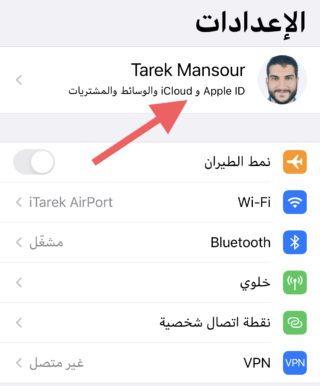
Iminumungkahi ni Voronkova na pumunta sa Mga Setting - pagkatapos ay ang iyong Apple ID - pagkatapos ay iCloud - pagkatapos ay Pamahalaan ang Storage, pagkatapos ay huwag paganahin ang backup ng larawan kung mayroon ka nang kopya sa isang panlabas na USB drive o drive.
Pinagmulan:

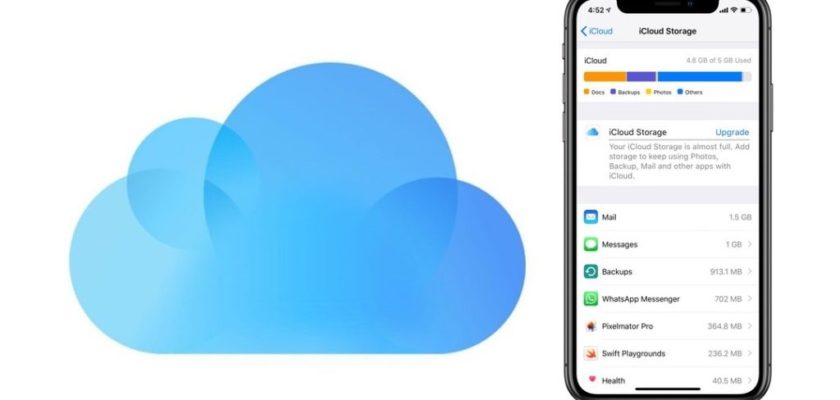
شكرا
Tulungan ka ng Diyos para sa iyong inilarawan
Magandang artikulo, ngunit ang ideya ng pagbili ng isang XNUMX GB na espasyo para sa mga XNUMX na riyal ay hindi masama
شكرا
Salamat sa magandang artikulo 🌹
Salamat
Gumagamit ako ng google photo para mag-upload ng mga larawan
Haha, hindi na angkop ang 5 GB kahit para sa mga bata... Gumagamit na kami ngayon ng Google Photo o Tera Box, na nagbibigay sa iyo ng 1000 GB na espasyo nang libre.
Ang aking iCloud space ay hindi kailanman lumampas sa 1 GB sa anumang device
May mga application na nagbibigay sa iyo ng napakalaking espasyo sa iCloud
Hal: Binibigyan ka ng TeraBox ng 1024GB 😇
Nakakatulong ang limang GB iCloud na makatipid ng espasyo sa XNUMX GB na telepono
I swear to God, napatawa mo kami, ang lumabas na pangungusap mula sa araw na lumabas at luma na ang iCloud at naging kalokohang biro.
Hindi ito kailangang tanggalin nang manu-mano. Ia-upload ito at kukuha kami ng espasyo sa device
Paano ko malalaman na kinopya ito bago tanggalin?